Ubuntu 14.04に、最新のEclipseとAndroid Development Toolsをインストールする
検証環境
・Ubuntu 14.04 LTS 32bit版
古いバージョン(Eclipse 3.8)でも良いのなら、sudo apt-get install pleiadesで一括インストールできるが、この記事では最新版(Eclipse 4.3)をインストールすることを目的としている。
JDKのインストール
『Ubuntu Official Document : Java』に、OpenJDKとOracle JDKのインストール方法が書かれている。どちらか、片方をインストールすれば良い。
OpenJDKの場合は
sudo apt-get install openjdk-7-jdk openjdk-7-jre
Oracle JDKの場合は、『Install Oracle Java 7 in Ubuntu via PPA Repository』を参考にして…
sudo add-apt-repository ppa:webupd8team/java sudo apt-get update sudo apt-get install oracle-jdk7-installer oracle-java7-installer
ただし、Ubuntu公式ドキュメントには “ however it is believed that this PPA is sometimes out of date. Also note the dangers of using a PPA ” とも書かれており、推奨は公式リポジトリでのアップデートが保証されているOpenJDKなのだろう。
両方のJDKをインストールした場合は、使いたい方の優先順位を引き上げておく。
sudo update-alternatives --config java sudo update-java-alternatives
Android SDKのインストール
Google公式ページの『Get the Android SDK』より、SDKをダウンロードし /usr/local に解凍する。 (解凍・インストール先はどこでも良いが、ユーザがインストールするプログラムの標準的場所にとりあえずインストールしてみる)
wget http://dl.google.com/android/android-sdk_r22.6.2-linux.tgz sudo tar xvfC android-sdk_r22.6.2-linux.tgz /usr/local
(解凍されたディレクトリ名は android-sdk-linux と長いので、今回は android-sdk とリネームした)
Android SDK Managerを起動し、SDKやエミュレーター等をインストールする
sudo /usr/local/android-sdk/tools/android
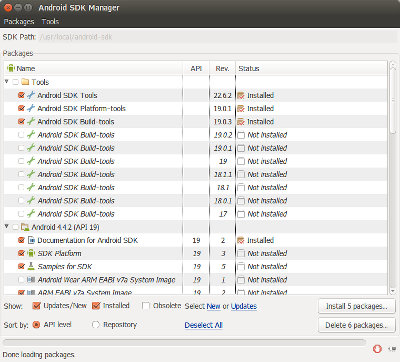
最低限インストールが必要なのは
・Tools
・Android SDK Tols
・Android SDK Platform-tools
・Android SDK Build-tools
・Android 00.00.00 (API 00) ← 開発したいAndroidバージョン又は最新版
・Documentation for Android SDK
・SDK Platform
・Samples for SDK
・ARM EABI v7a System Image ← 仮想マシン
・Extras
・Android Support Repository
・Android Support Library
Android SDKのファイルアクセス権限の修正
一部のディレクトリのアクセス権限がおかしいため、root以外のユーザがADTを使うことができない。本当はこういう方法は良くないのかもしれないが、ファイルアクセス権限を強制書き換えする
sudo chown -R username:username ~/.android
さらに、ADTのディレクトリ内でAndroid SDK Managerが新たに作成したディレクトリのアクセス権限を次のように書き換える。まず、ls -laでディレクトリの所有者名やアクセス権限がおかしいディレクトリを調べてから、それらすべてに対して
cd /usr/local/android-sdk sudo chown -R root:root ./tools sudo chmod -R o+rx ./tools
のように、アクセス権限などを書き換える。
Eclipseのインストール
Eclipse公式ページの『Eclipse Downloads』から、最新版のEclipse Kepler (4.3.2) SR2 Package : Eclipse Standard 4.3.2 Eclipse Standard 4.3.2, 199 MB をダウンロードし、/usr/localに解凍・インストールする。
wget http://ftp.jaist.ac.jp/pub/eclipse/technology/epp/downloads/release/kepler/SR2/eclipse-standard-kepler-SR2-linux-gtk.tar.gz tar xvfC eclipse-standard-kepler-SR2-linux-gtk.tar.gz /usr/local
起動用ショートカットの作成
#!/bin/sh /usr/local/eclipse/eclipse "$@"
デスクトップメニュー用の設定
[Desktop Entry] Type=Application Name=Eclipse Comment=Eclipse Integrated Development Environment Icon=eclipse Exec=eclipse Terminal=false Categories=Development;IDE;Java;
Eclipse日本語化プラグインPleiadesのインストール
『Pleiades公式ページ』よりPleiades プラグイン・ダウンロードの中の“安定版 1.4.0”をダウンロードし、パッケージ内のドキュメントに書かれたようにプラグインファイルをEclipseの各ディレクトリにコピーする
wget http://sourceforge.jp/frs/redir.php?m=jaist&f=%2Fmergedoc%2F58165%2Fpleiades_1.4.0.zip unzip pleiades_1.4.0.zip sudo cp -r ./features /usr/local/eclipse/features sudo cp -r ./plugins /usr/local/eclipse/plugins
設定ファイルを編集して、pleiadesを登録
-startup
plugins/org.eclipse.equinox.launcher_1.3.0.v20130327-1440.jar
--launcher.library
plugins/org.eclipse.equinox.launcher.gtk.linux.x86_1.1.200.v20140116-2212
-product
org.eclipse.epp.package.jee.product
--launcher.defaultAction
openFile
-showsplash
org.eclipse.platform
--launcher.XXMaxPermSize
256m
--launcher.defaultAction
openFile
--launcher.appendVmargs
-vmargs
-Dosgi.requiredJavaVersion=1.6
-XX:MaxPermSize=256m
-Xms40m
-Xmx512m
-javaagent:/usr/local/eclipse/plugins/jp.sourceforge.mergedoc.pleiades/pleiades.jar
日本語化する前にEclipseを起動したことがある場合、環境をクリアするために次のようにEclipseを起動する
eclipse -clear
EclipseへのAndroid SDKの登録
まず、Eclipse用AndroidADT Pluginを追加する。
Eclipseの「 ヘルプメニュー - 新規ソフトウエアのインストール 」を表示し、作業対象にhttps://dl-ssl.google.com/android/eclipseを入力すると、Android開発ツールが表示される。その中から、次のものをインストール
・Android DDMS
・Android開発ツール
・Android階層ビューア
・Androidトレースビュー
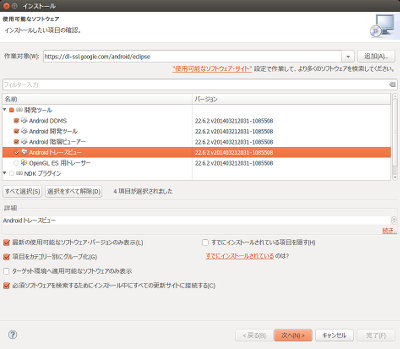
また、初回起動時に、Android SDKの格納ディレクトリを設定する。
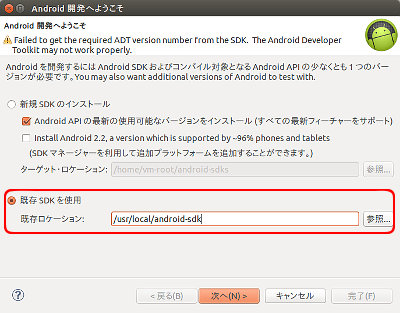
ディレクトリが正しく指定されると、SDKの一覧が設定 - Androidに反映される
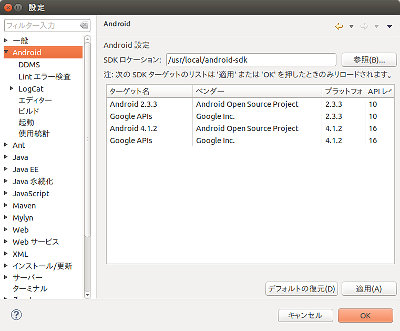
過去の記事
Ubunru 10.04の時の記事『(Linux+Eclipse) Android開発環境のインストール』